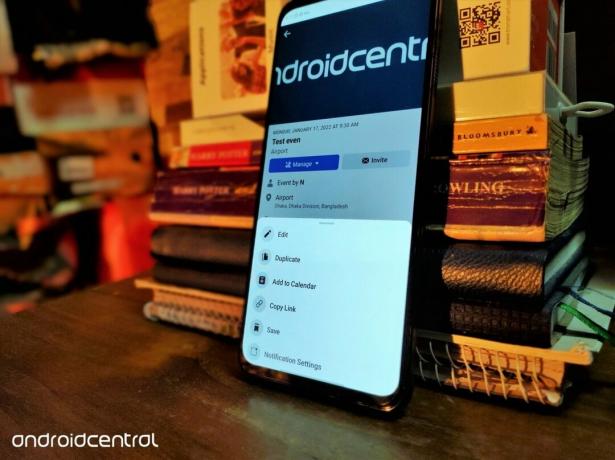 Kilde: Namerah Saud Fatmi / Android Central
Kilde: Namerah Saud Fatmi / Android Central
Facebook tilbyr noen av de beste Android-appene der ute for oppgaver som videosamtaler og meldinger. OG Facebook-plattformen er full av nyttige funksjoner for sosiale formål. Du kan for eksempel legge til Facebook-arrangementer til din Google Kalender, noe som gjør det enklere å spore timeplanen din fra ett sted. Slik kan du legge til hendelser fra Facebook i din pålitelige kalender på Android-telefoner og stasjonære datamaskiner.
Slik legger du til Facebook-hendelser i Google-kalenderen din på Android-telefonen din
- Åpne Facebook app på Android-telefonen din.
- Trykk på tre horisontale linjer i øverste høyre hjørne.
- Trykk på arrangementer.
-
Velg hendelsen du vil legge til i Google Kalender.
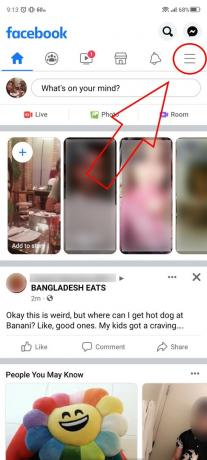
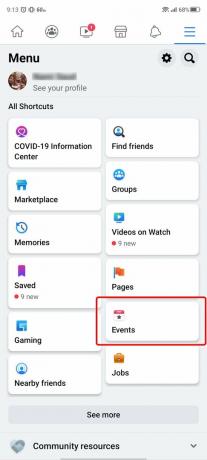
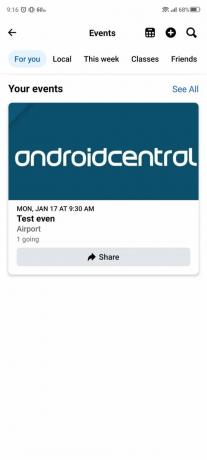 Kilde: Namerah Saud Fatmi / Android Central
Kilde: Namerah Saud Fatmi / Android Central - Trykk på Få til.
- Plukke ut Legg til i kalenderen.
-
Trykk på Tillate for å gi Facebook tilgang til kalenderen din.
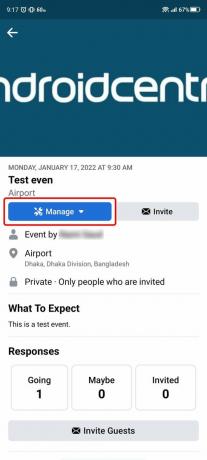
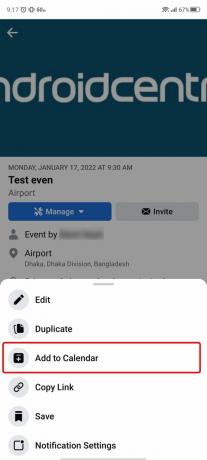
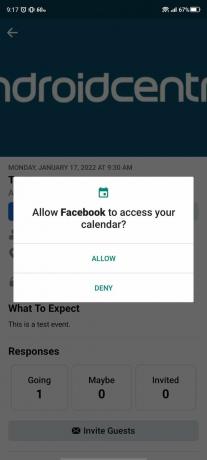 Kilde: Namerah Saud Fatmi / Android Central
Kilde: Namerah Saud Fatmi / Android Central -
Velg e-postadressen som er knyttet til Google-kalenderen din.
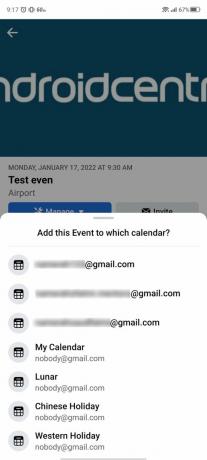
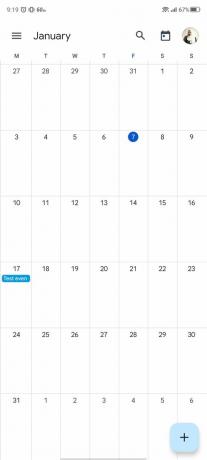
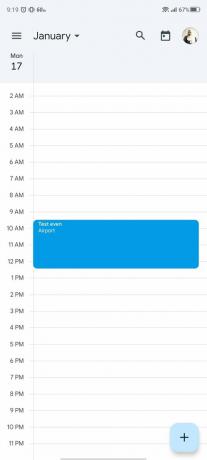 Kilde: Namerah Saud Fatmi / Android Central
Kilde: Namerah Saud Fatmi / Android Central
Prosessen med å legge til Facebook-begivenheter i Google-kalenderen din er mye enklere og raskere for deg god gammel Android-telefon. Men hvis du vil, kan du følge det neste settet med instruksjoner for å legge til en hendelse fra Facebook til Google-kalenderen din på stasjonære datamaskiner.
Slik legger du til Facebook-hendelser i Google-kalenderen din på skrivebordet
- Gå til facebook.com på datamaskinen din.
-
Klikk på arrangementer i fanen til venstre.
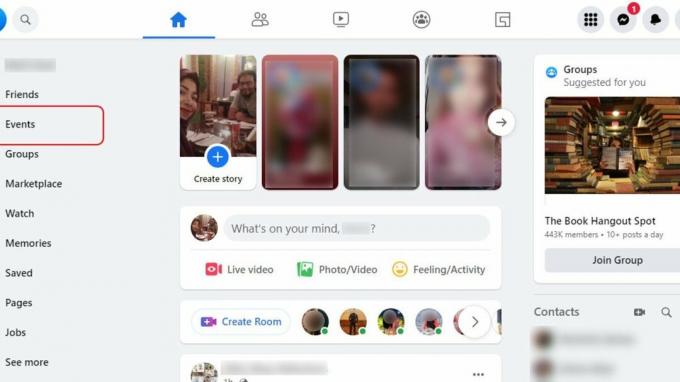 Kilde: Namerah Saud Fatmi / Android Central
Kilde: Namerah Saud Fatmi / Android Central -
Finn ditt arrangement og klikk på tre horisontale prikker.
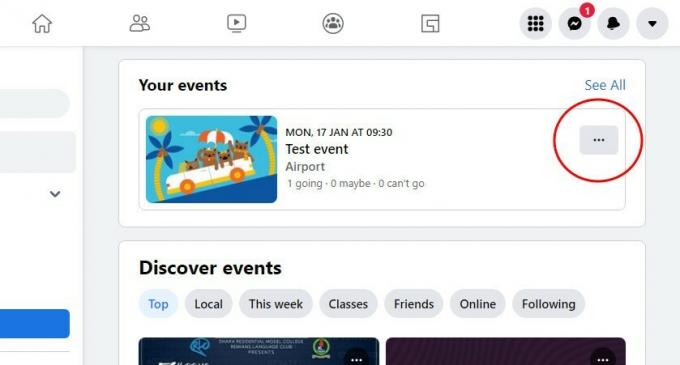 Kilde: Namerah Saud Fatmi / Android Central
Kilde: Namerah Saud Fatmi / Android Central -
Plukke ut Legg til i kalenderen.
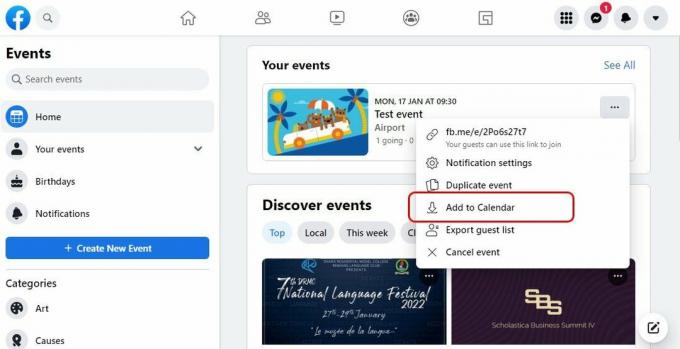 Kilde: Namerah Saud Fatmi / Android Central
Kilde: Namerah Saud Fatmi / Android Central - Plukke ut Send til e-post.
-
Velg e-post-ID og klikk på Eksport.
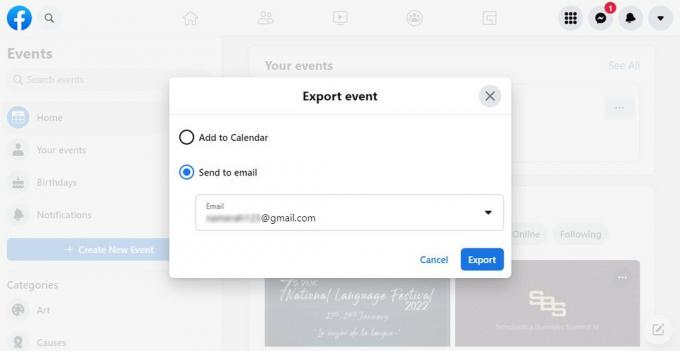 Kilde: Namerah Saud Fatmi / Android Central
Kilde: Namerah Saud Fatmi / Android Central - Gå til e-post-ID-ens innboks og finn e-posten Facebook sendte du.
-
Åpne Facebook-begivenhetens e-post og klikk Legg til i kalenderen.
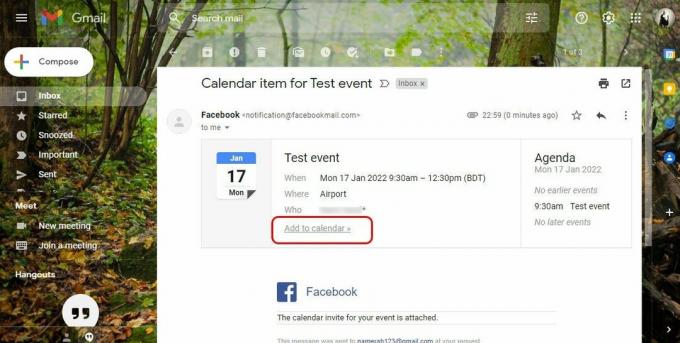 Kilde: Namerah Saud Fatmi / Android Central
Kilde: Namerah Saud Fatmi / Android Central
Når du har klikket på Legg til i kalenderen alternativet i e-posten, blir du automatisk ført til Google-kalenderen din. Alle hendelsesdetaljene er allerede importert og fylt ut fra Facebook, så den eneste gjenværende oppgaven er å dobbeltsjekke innstillingene dine og trykke lagre.
Våre beste utstyrsvalg
Det er massevis av utmerkede kalenderapper der ute for Android-brukere. Hvis du liker aksjefølelsen som følger med Google og nyter omfattende integrasjon med Googles andre plattformer, hold deg til Google Kalender som din primære kalenderapp. Det er superenkelt å eksportere hendelser fra Facebook til Kalender, og dette gjelder en rekke andre plattformer også.
Tilleggsutstyr
Det er praktisk å administrere din personlige og arbeidsplan fra telefonen, men du kan gjøre det lettere for øynene dine. Bytt ut en tradisjonell papirkalender med Facebook Portal+ smart skjerm for mer skjermeiendom. Det kan fungere som et knutepunkt for å spore alle møtene og hilsener dine og også bringe flere funksjoner som videosamtaler og Alexa til bordet.
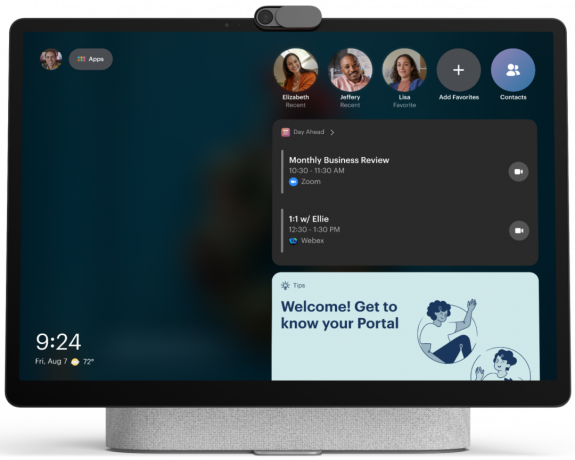
Hold deg oppdatert på alle arrangementene og planene dine i kalenderen din på denne smartskjermen fra Facebook. Den foretar videosamtaler og tekstmeldinger, og du får Alexa ombord for å gjøre det til en sømløs håndfri opplevelse.
Vi kan tjene en provisjon for kjøp ved å bruke lenkene våre. Lære mer.

Har du problemer med å sikte i VR-skytespill? Vil at VR-boksing skal føles litt mer realistisk? Hva med hjelp til å kaste granater eller svinge en tennisracket? Disse Oculus Quest 2 kontrollertilbehør og mods vil fikse deg rett opp!

Det er noen store spillutgivelser for PS4 og PS5 i januar. Her er noen av de beste titlene du kan legge til samlingen din.

Galaxy Z Fold 3 er en vakker telefon med forbedret holdbarhet. Men det kan være lurt å få litt ekstra forsikring ved å sette på en av disse skjermbeskytterne.
Namerah Saud Fatmi
Namerah Saud Fatmi er en frilansskribent for Android Central. Hun har en lidenskap for alt som har med teknologi og spill å gjøre, og har vært æres-Goodreads-bibliotekar siden 2011. Når hun ikke skriver, kan hun bli funnet å jage herreløse katter og hunder i gatene i Dhaka eller drepe drager i landet Skyrim. Du kan nå henne på Twitter-håndtaket hennes @NamerahS.
